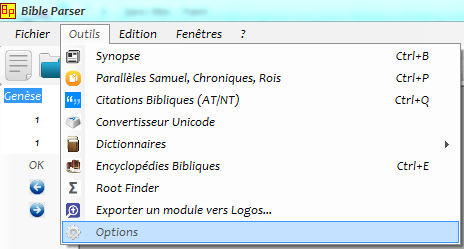
Le menu Options permet de paramétrer quelques préférences. Il se compose de 4 onglets : Interface, Modules bibliques, Concordance, Préférences générales.
Interface |
|
|
Police préférée pour l'hébreu : SBL Hebrew, Ezra SIL, Gentium, Cardo |
||
Détails Instantanés : afficher la traduction de Louis Segond |
||
Visuels : Référence exacte, Référence par chapitre, Pas de visuels |
||
Modules bibliques |
|
|
Concordance |
|
|
Préférences générales |
|
|
Interface
1. Bible Parser : Ouvrir la dernière session
Comme son nom l'indique, permet de ré-ouvrir Bible Parser sur une session enregistrée. Bible Parser ré-ouvrira à leurs emplacements respectifs les versions bibliques, ainsi que les modules Versions anciennes, Versions françaises, Exégèse, et Commentaires. En revanche si vous aviez ouvert une étude de mot via Dictionnaires linguistiques, cette partie sera perdue. |
2. Police préférée pour l'hébreu : SBL Hebrew, Ezra SIL, Gentium, Cardo
Ce gadget a pour but paramétrer l'affichage de la police de caractère pour la version BHS. SBL Hebrew
Ezra SIL
Gentium
Cardo
|
3. Détails Instantanés : afficher la traduction de Louis Segond
Les Détails instantanés indiquent le lemme du mot survolé, une traduction de base et son numéro Strong. Si vous souhaitez savoir comment Louis Segond a traduit le segment, cochez cette option. Les détails seront alors suivis de deux points, et de la traduction LSG. Cet outil n'est pas parfait, spécialement lorsqu'un verset présente plusieurs fois le même mot. Mais il rendra de bons services, en hébreu (AT) et en grec (NT).
|
4. Inclure les fonctions sémantiques dans le Menu Contextuel
Lorsque vous cliquez droit sur un mot en langue originale, Bible Parser consulte un grand nombre de références à la volée, ce qui peut ralentir l'affichage du menu contextuel. Si votre utilisation est basique, vous pouvez décocher cette option. Voici la différence : Avec
Sans
Dans le premier cas, les dérivés (272 en l'occurrence) sont affiché, ainsi que la famille sémantique, les équivalents en hébreu/grec et les emplois. Dans le second cas, seul le lemme est disponible. |
5. Afficher l'écran de démarrage
Affiche pendant quelques secondes le Splash Screen de BP au démarrage. |
6. Vérifier les mises à jour au démarrage
Comme son nom l'indique, permet de ré-ouvrir Bible Parser sur une session enregistrée. Bible Parser ré-ouvrira à leurs emplacements respectifs les versions bibliques, ainsi que les modules Versions anciennes, Versions françaises, Exégèse, et Commentaires. En revanche si vous aviez ouvert une étude de mot via Dictionnaires linguistiques, cette partie sera perdue. |
7. Confirmation de fermeture de l'application
Si vous craignez de fermer BP par inadvertance, cette option vous permet de l'éviter, puisqu'une invite, que vous pouvez annuler, s'affichera automatiquement en cas de tentative de fermeture de l'application.
|
8. Visuels : Référence exacte, Référence par chapitre, Pas de visuels
Cette option permet de choisir la manière dont Bible Parser affiche les visuels (Barre de Menu Rapide et Exégèse).
Un pop-up vous informe de la méthode actuellement sélectionnée. La différence tient évidemment au fait que la référence exacte affichera des visuels obligatoirement lié au verset en cours, tandis que référence par chapitre affichera des visuels pour l'ensemble des péricopes du chapitre courant. |
Cette option vous permet de consulter Bible Parser, après redémarrage, en mode légèrement plus immersif.
|
Modules bibliques
10. BHS : afficher la cantillation
Cette option permet d'afficher la cantillation de la BHS.
Remarquez que la cantillation est analysée dans l'Exégèse. |
11. Remplacer les fenêtres lors de la navigation
Avec Bible Parser vous pouvez ouvrir autant de versions bibliques différentes que vous le souhaitez. Cependant si vous souhaitez n'avoir qu'une seule version, cochez cette option. |
12. Synchroniser la numérotation des versets
Les versions anciennes et modernes n'ont pas toute la même numérotation de versets. Par exemple le version LSG / Joël 2.32 correspond à BHS / Joël 3.5
Lorsque vous cochez cette option, une synchronisation est effectuée entre les versions. Pour le détail, voir Bible Parser 2015 : v.719. Pour en tirer le meilleur profit : - si vous êtes sur la version LSG : utilisez le Volet de Navigation, puis clic droit sur la version en langue originale. Dans ce cas, la version s'ouvre sur le verset synchronisé. - si vous êtes sur une version ancienne : utilisez la Barre de Lancement Rapide, et saisissez le verset d'après sa numérotation LSG. Dans ce cas, la version s'ouvrira également sur le verset synchronisé. Notez que l'outil n'est pas parfaitement au point pour l'ensemble des combinaisons possibles. Il est donc recommandé de partir de préférence de la version française vers le texte original. |
13. Afficher les informations contextuelles
Par leur richesse, les Informations contextuelles constituent un outil important de Bible Parser. Cependant, elles ralentissent quelque peu la navigation vers un verset. Si vous n'avez pas de recherche particulière à mener, mais que vous souhaitez simplement consulter un texte, cette option permet de désactiver l'ensemble des informations contextuelles. |
Sous-ensemble de la précédente option, le corpus "Flavius Josèphe" ralentit la navigation un peu plus que les autres. Vous pouvez choisir de ne désactiver que ce corpus. |
15. Exégèse : Ne pas afficher TSKe
Parmi les modules de l'Exégèse, TSKe est le plus gourmand en ressources, et ralentit davantage BP. Vous pouvez opter de désactiver ce module uniquement. Vous pouvez aussi paramétrer en détail l'Exégèse, cf. infra. |
16. Activer l'Atlas géographique
Si vous ne souhaitez pas que l'Atlas géographique soit consulter au fil de la navigation, décochez cette option. |
17. Afficher les personnages mentionnés
Si vous ne souhaitez pas que les personnages mentionnés apparaissent au fil de la navigation, décochez cette option. |
18. Pentateuque Samaritain : caractères samaritains
Par commodité, le Pentateuque Samaritain affiche par défaut les caractères hébraïques (araméens). Vous pouvez cependant opter pour un affichage des caractères samaritains. Caractères araméens :
Caractères samaritains :
|
Concordance
19. Remplacer toutes les fenêtres lors des recherches
Lorsque vous recherchez un mot ou un groupe de mots dans une version biblique, une nouvelle fenêtre de résultats paraît à côté des autres fenêtres. Vous pouvez décider de tout fermer à l'occasion d'une recherche. |
20. Méthode de concordance : InStr, Like, RegEx
Vous pouvez paramétrer la méthode de concordance : par séquence (InStr), par similarité (Like) ou par expressions régulières (RegEx). |
21. Rechercher par lemmes, racines dans : NA27 & LXX, NA27, LXX
Lorsque vous vous trouvez sur un texte grec (NA27, LXX, BGR, etc.) vous pouvez cliquer droit sur un terme fléchi, puis sélectionner trouver toutes les instances de son lemme. Cette option vous permet de paramétrer si la recherche doit s'effectuer dans le NT uniquement, la LXX uniquement, ou les deux. Vous êtes informé(e) dans la fenêtre de résultat du corpus consulté.
|
22. Request Builder : Traduction française pour NA27, LXX, BHS
Lorsque vous faites une recherche dans Request Builder, les résultats peuvent ou non être accompagnés de la traduction française de Louis Segond.
Option désactivée
Option activée
Cette option inédite permet aux personnes ne lisant pas couramment le grec ou l'hébreu de découvrir comme chaque terme original a été rendu dans LSG. Ceci vaut pour le grec, mais aussi l'hébreu (la plupart du temps ; des évolutions de Bible Parser amélioreront ce point):
|
23. Copier les références complètes dans le Presse-Papier
Il peut être utile dans certains cas de changer le format des références bibliques après une recherche : cette option vous permet de le faire. Par ex. si vous vous placez dans la Barre de Lancement Rapide sur la version LSG et que vous recherchez les mots Père et adorer, vous obtiendrez : Case activée :
Case désactivée :
|
Préférences générales
24. Bibliothèque : ouvrages disponibles uniquement
Bible Parser contient de nombreuses ressources associées, réparties sur près d'une vingtaine de DVD (17 dans la v.724). Le set de base fourni sur clé USB contient 6 DVD (les DVD 1,2,3,4, 11 et 12). En effet chaque utilisateur ayant des attentes et des besoins différents, il n'a pas été choisi de livrer une version complète par défaut, qui serait de surcroît significativement plus onéreuse. Les DVD 5 à 10 et 13 et suivants sont donc fournis séparément, si bien que certaines ressources référencées par BP peuvent être absentes chez vous. Notez que la Bibliothèque étant pleinement intégrée à BP, le phénomène peut survenir dans une grande variété de situations : dans les Commentaires, les Dictionnaires linguistiques, la Bibliothèque ou encore les Références françaises ou anglaises. Une icône rouge matérialise l'ouvrage absent :
Si vous cliquez sur un ouvrage non disponible, un message vous indique le nom du fichier et son emplacement :
Dans le cas présent, vous constatez aisément que le problème est le suivant : vous n'avez pas le DVD_5 (ou votre DVD_5 n'est pas complet). L'option présente permet donc de choisir d'afficher ou non les ressources indisponibles.
Si vous cochez l'option, la même recherche occultera l'ouvrage manquant :
|
Cette option permet de personnaliser l'Exégèse. Quand vous l'ouvrez pour la première fois, les deux colonnes sont identiques. Il vous suffit de cliquer sur un item de la colonne de droite pour le retirer. Si vous souhaitez aller plus vite, la gomme |
26. Personnaliser les Commentaires
Cette option permet de personnaliser les Commentaires. Fonctionne comme la personnalisation de l'Exégèse, cf. plus haut. |